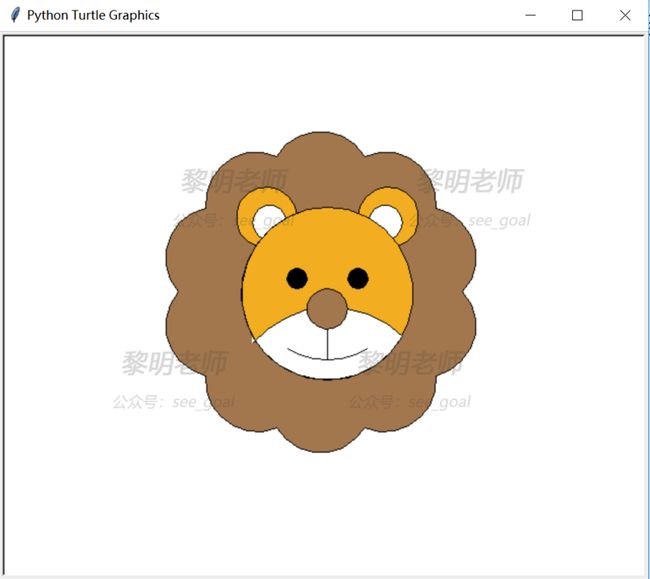到目前为止我们通过turtle库了解了Python的基本语法,包括顺序与循环、函数的调用与方法的定义、列表与简单的数学运算等;也学习了用turtle库绘图的基本用法,包括坐标与角度、落笔抬笔、颜色与填充等。
但是我们所绘的所有内容仅限于直线,对于曲线的绘制,一直没有涉及。从现在开始,我们就来了角一下用turtle库怎么画曲线,首先我们来画一个圆,看代码:
import turtle as t
t.circle(100) # 画一个半径为100的圆
t.mainloop() # 等效于t.done()运行这个例子,我们可以看到,turtle从坐标原点开始,按逆时针方向画出了一个圆。非常简单,一条语句就实现了。
第一个问题是,如果有希望turtle按顺时针方向画,应该怎样实现?嗯,将t.circle(100)中的参数100改为-100即可,也就是t.circle(-100)。也就是说明这个参数除了表示圆的半径面,其正负性还定义了画圆的方向。修改一下上面的代码:
import turtle as t
t.circle(100) # 从原点开始按逆时针方向画圆,直径为100
t.circle(-100) # 从鼠标所在点开始按顺时针方向画圆,直径为100
t.mainloop() 运行这段代码,可以看到turtle在界面上画出一个8字形,先逆时针方向画圆,再顺时针方向画圆。可以看到turtle画这两个圆中的第一个时,相当于从圆的下底开始画(也即圆的-90度位置);画第二个圆相当于从上顶位置开始画(也即90度的位置)。
那么,第二个问题来了,如果我希望从圆的0度位置开始画,或者180度位置开始画,应该怎么操作?修改一下上面的实例代码:
import turtle as t
t.setheading(90) # 设置turtle的方向为正北(向上)方向
t.circle(100) # 逆时针画
t.circle(-100) # 顺时针画
t.mainloop()运行一下例子,可以看到,第一个圆是从0度位置开始画的,而第二个圆是从180度位置开始画的。通过这个小改动,我们可以看到,turtle画圆时,没有明确的“圆心”概念,而是以“初始方向+半径”来决定一个圆的位置和大小。其核心原理等同于割圆术。
接下来,我们来看一下怎样画一段弧线,而不是完整的圆。t.circle()的第一个参数是半径,第二个参数就是圆弧的角度,默认是360度。修改一下上面的例子:
import turtle as t
t.setheading(90)
t.circle(100, 120) # 画一段120度的弧线
t.penup() # 抬起笔来
t.goto(0, 0) # 回到圆点位置
t.setheading(90) # 向上画
t.pendown() # 落笔,开始画
t.circle(-100, 120) # 画一段120度的弧线
t.mainloop()运行这例子,可以看到turtle在界面上向左和向右各画了两段弧,即120度长度的弧线。中间增加的抬笔、回圆点、设置初始方向、落笔,主要是为了重新初始化绘图的前提条件,以便于跟前面的例子做对比。
由此可见,turtle画曲线的方法还是比较简陋的,需要配合其它的方向、坐标、位移等来一起实现。接下来,我们来画一个稍微复杂一点,但是非常有趣的小蛇,看代码:
import turtle as t
t.penup()
t.goto(-150, 0) # 到起始点
t.pensize(25) # 设置画笔粗细
t.pencolor('green') # 设置画笔颜色
t.setheading(45) # 向45度方向画
t.pendown()
t.circle(-50, 90) # 顺时针方向画90度的弧线
t.circle(50, 90) # 继续按逆时针方向画弧
t.circle(-50, 90)
t.circle(50, 45)
t.setheading(0) # 继续向0度方向画
t.forward(50)
t.circle(10, 160) # 继续画一个160度的小弧
t.setheading(160) # 面向小弧的最后角度
t.forward(8) # 再向前伸一点
t.mainloop()运行这个小例子,可以看到,turtle在界面上画出了一条弯弯曲曲的小绿蛇。通过编程,可以清晰的展现出用turtle库画弧线,就是要配合方向、坐标、位移等来一起实现。接下来,我们再配合上初级篇中的函数定义,来画一只小筛子,来模拟我们“师高编程”的LOGO,上代码:
import turtle as t
def hair(): # 画头发
t.penup()
t.goto(-50, 150)
t.pendown()
t.fillcolor('#a2774d')
t.begin_fill()
for j in range(10): # 重复执行10次
t.setheading(60 - (j * 36)) # 每次调整初始角度
t.circle(-50, 120) # 画120度的弧
t.end_fill()
def face(): # 画脸
t.penup()
t.goto(0, 100)
t.pendown()
t.fillcolor('#f2ae20')
t.begin_fill()
t.setheading(180)
t.circle(85)
t.end_fill()
#下巴
t.circle(85, 120)
t.fillcolor('white')
t.begin_fill()
t.circle(85, 120)
t.setheading(135)
t.circle(100, 95)
t.end_fill()
def ears(dir): # 画眼睛,dir用来设置方向,左右眼对称
t.penup()
t.goto((0-dir)*30, 90)
t.setheading(90)
t.pendown()
t.fillcolor('#f2ae20')
t.begin_fill()
t.circle(dir*30)
t.end_fill()
t.penup()
t.goto((0-dir)*40, 85)
t.setheading(90)
t.pendown()
t.fillcolor('white')
t.begin_fill()
t.circle(dir*17)
t.end_fill()
def nose(): # 画鼻子
t.penup()
t.goto(20, 0)
t.setheading(90)
t.pendown()
t.fillcolor('#a2774d')
t.begin_fill()
t.circle(20)
t.end_fill()
def eye(dir): # 画耳朵,dir用来设置方向,左右耳对称
t.penup()
t.goto((0-dir)*30, 20)
t.setheading(0)
t.pendown()
t.fillcolor('black')
t.begin_fill()
t.circle(10)
t.end_fill()
def mouth(): # 画嘴巴
t.penup()
t.goto(0, 0)
t.setheading(-90)
t.pendown()
t.forward(50)
t.setheading(0)
t.circle(80, 30)
t.penup()
t.goto(0, -50)
t.setheading(180)
t.pendown()
t.circle(-80, 30)
hair()
ears(1)
ears(-1)
face()
eye(1)
eye(-1)
mouth()
nose()
t.done()运行这段代码,可以看到turtle在界面上画出一个小狮子的头像。综合运用方向、坐标、位移,加上一点耐心和对坐标位置的调试,用turtle的确可以画出任何你想像的图形。
入门篇中有个小彩蛋,也就是可以修改Python的turtle指针外形。默认的指针就是一个小箭头,我们可以通过t.shape('turtle'),将这个小箭头改成一只真正的小乌龟,增加编程的趣味性。
但是,我们还可以进一步,来设定自己的指针外形,将指针改成我们希望的任何样式,这一过程主要通过以下几个方法的组合来实现:
t.begin_poly() # 开始绘制
# 绘制指针过程省略
t.end_poly() # 结束绘制
poly = t.get_poly() # 获取绘制
t.register_shape('name', ploy) # 注册一个名为'name'的shape
newPoint = t.Pen() # 初始化一只新turtle
newPoint.shape('name') # 让这只turtle使用名为'name'的shape可见,重点是turtle库中提供了一个t.register_shape()方法,以供我们注册自己的shape,有了这个方法,在特定的条件下,就可以极大的方便我们的程序设计。通过初始化出多只新turtle,可以同时在一个界面上以不同的shape绘图。下面给出一段绘制实时时钟的代码,重点部分我已给出注释。
#-*- coding:utf-8 –*-
#用turtlr画时钟
#以自定义shape的方式实现
#当然,使用多只turtle来完全重绘的方法实现,也没有问题。
#如果需要重绘方法的代码,请加公众号:see_goal 留言“turtle时钟”
import turtle as t
import datetime as d
def skip(step): # 抬笔,跳到一个地方
t.penup()
t.forward(step)
t.pendown()
def drawClock(radius): # 画表盘
t.speed(0)
t.mode("logo") # 以Logo坐标、角度方式
t.hideturtle()
t.pensize(7)
t.home() # 回到圆点
for j in range(60):
skip(radius)
if (j % 5 == 0):
t.forward(20)
skip(-radius-20)
else:
t.dot(5)
skip(-radius)
t.right(6)
def makePoint(pointName, len): # 钟的指针,时针、分针、秒针
t.penup()
t.home()
t.begin_poly()
t.back(0.1*len)
t.forward(len*1.1)
t.end_poly()
poly = t.get_poly()
t.register_shape(pointName, poly) # 注册为一个shape
def drawPoint(): # 画指针
global hourPoint, minPoint, secPoint, fontWriter
makePoint("hourPoint", 100)
makePoint("minPoint", 120)
makePoint("secPoint", 140)
hourPoint = t.Pen() # 每个指针是一只新turtle
hourPoint.shape("hourPoint")
hourPoint.shapesize(1, 1, 6)
minPoint = t.Pen()
minPoint.shape("minPoint")
minPoint.shapesize(1, 1, 4)
secPoint = t.Pen()
secPoint.shape("secPoint")
secPoint.pencolor('red')
fontWriter = t.Pen()
fontWriter.pencolor('gray')
fontWriter.hideturtle()
def getWeekName(weekday):
weekName = ['星期一', '星期二', '星期三', '星期四', '星期五', '星期六', '星期日']
return weekName[weekday]
def getDate(year, month, day):
return "%s-%s-%s" % (year, month, day)
def realTime():
curr = d.datetime.now()
curr_year = curr.year
curr_month = curr.month
curr_day = curr.day
curr_hour = curr.hour
curr_minute = curr.minute
curr_second = curr.second
curr_weekday = curr.weekday()
t.tracer(False)
secPoint.setheading(360/60*curr_second)
minPoint.setheading(360/60*curr_minute)
hourPoint.setheading(360/12*curr_hour + 30/60*curr_minute)
fontWriter.clear()
fontWriter.home()
fontWriter.penup()
fontWriter.forward(80)
# 用turtle写文字
fontWriter.write(getWeekName(curr_weekday), align="center", font=("Courier", 14, "bold"))
fontWriter.forward(-160)
fontWriter.write(getDate(curr_year, curr_month, curr_day), align="center", font=("Courier", 14, "bold"))
t.tracer(True)
print(curr_second)
t.ontimer(realTime, 100) # 每隔100毫秒调用一次realTime()
def main():
t.tracer(False)
drawClock(160)
drawPoint()
realTime()
t.tracer(True)
t.mainloop()
if __name__ == '__main__':
main()运行这个例子,可以看到turtle在界面上实时展示出一个时钟。我们重新编写过的这段代码还是比较简洁,之前没有介绍到的就是用turtle怎么输出文字,详细可以看例子中的write()方法。